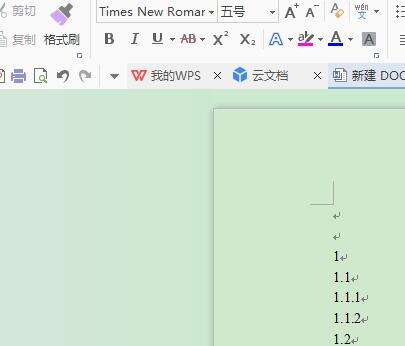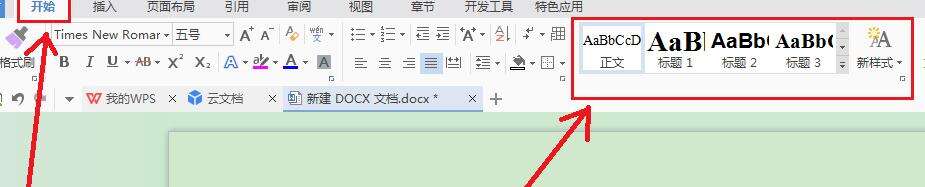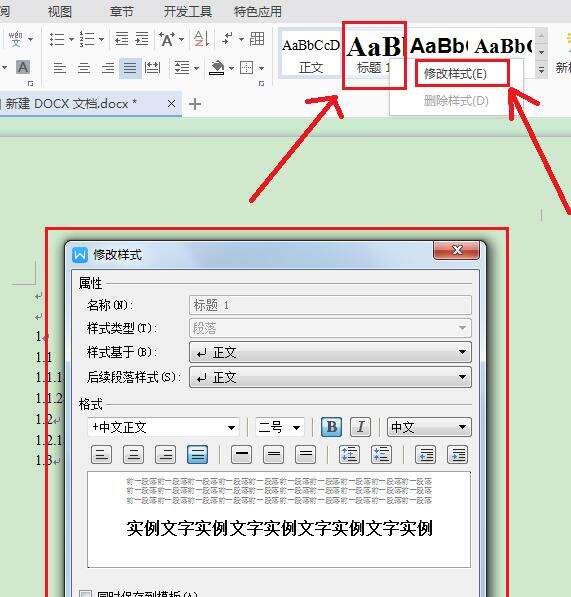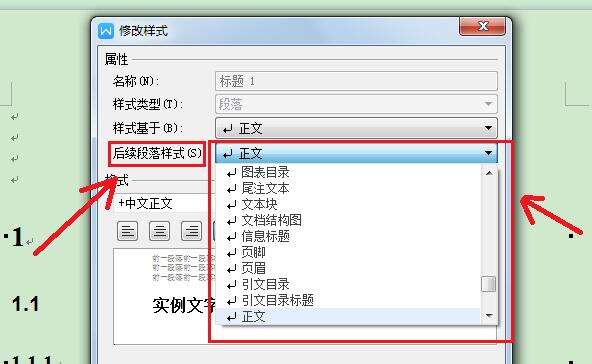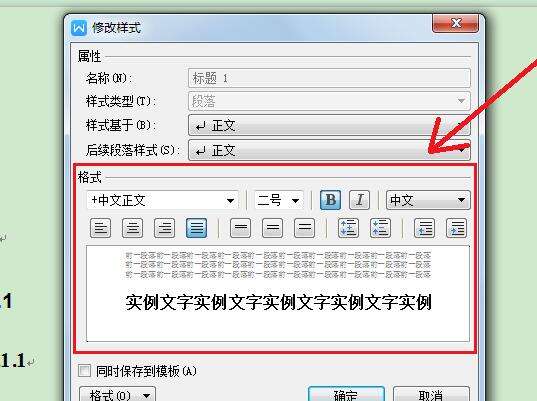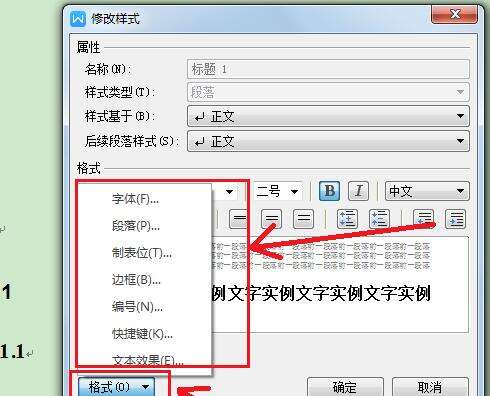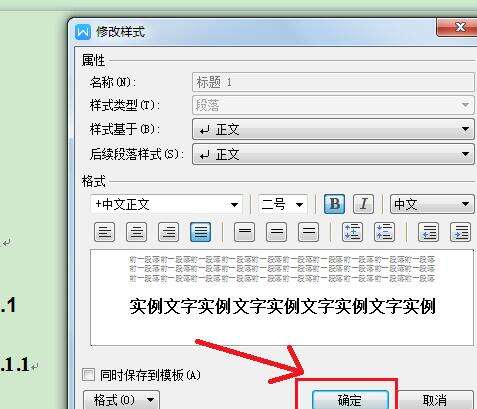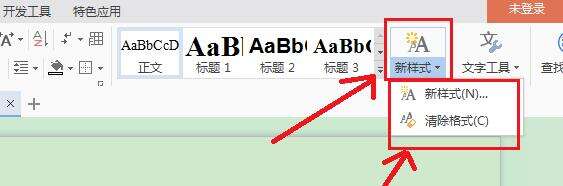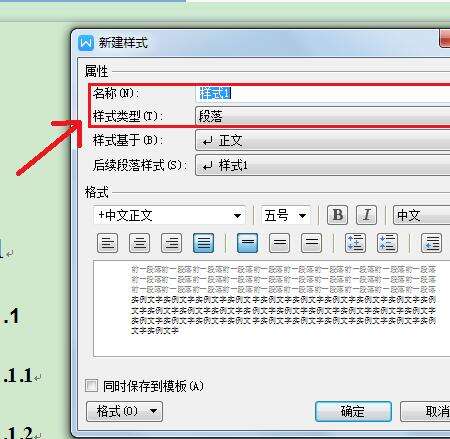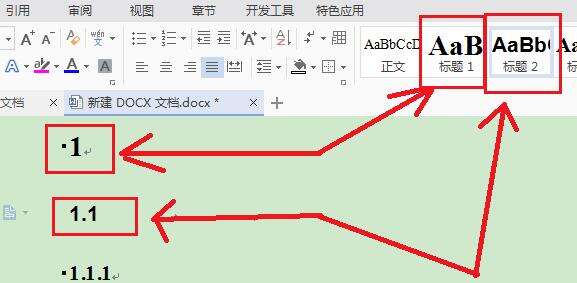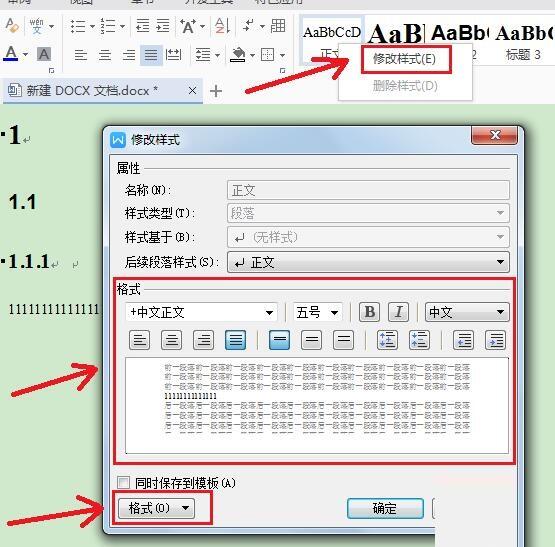word怎样设置标题格式-word设置和统一修改某一级标题格式的方法
办公教程导读
收集整理了【word怎样设置标题格式-word设置和统一修改某一级标题格式的方法】办公软件教程,小编现在分享给大家,供广大互联网技能从业者学习和参考。文章包含470字,纯文字阅读大概需要1分钟。
办公教程内容图文
新建一个word文档,并输入一些内容。
点击工具条上的开始,找到有正文、标题1、标题2的那一栏。
右键标题1,在弹出的菜单中选择修改样式,进入修改样式对话框。
在修改样式对话框中点击样式基于后边的下拉列表,可以设置标题1的基本类型。
点击后续段落样式后边的下拉列表,可以设置标题1后面文本内容的基本类型。
点击格式栏中的各个按钮可以设置标题的字体、字号、行间距和缩进量等基本格式。
点击最下面的格式按钮可以为标题添加一些更复杂的样式。
点击确定使之生效。
也可以点击旁边的新样式新建一个样式。
在新建样式对话框中,名称栏设置样式的名称;样式类型栏设置样式包含段落格式,还是只有字体样式。其他设置与标题1的设置相同。
选择您要设置成一级标题的文本,点击标题1就设置成一级标题了。选择要设置成二级标题的文本,点击标题2。依此类推。
至于没设置成标题的文本自动应用正文样式。
当您想要修改正文样式或标题样式时,只需右键正文、标题1、标题2等,在弹出的修改样式对话框中,通过格式栏和格式按钮进行相应设置。
办公教程总结
以上是为您收集整理的【word怎样设置标题格式-word设置和统一修改某一级标题格式的方法】办公软件教程的全部内容,希望文章能够帮你了解办公软件教程word怎样设置标题格式-word设置和统一修改某一级标题格式的方法。
如果觉得办公软件教程内容还不错,欢迎将网站推荐给好友。